Googleカレンダーに予定を入力した際に、意図せず時間がグリニッジ標準時 (GMT) に変更されてしまう現象は、多くのユーザーが経験するトラブルの一つです。この問題は予定の管理を混乱させ、ミスを引き起こす原因にもなります。
Googleカレンダー|タイムゾーンがずれる問題の原因と解決策
本記事では、問題の具体的な原因と、その解決策をわかりやすく解説します。
Googleカレンダーで時間が勝手にグリニッジ標準時 (GMT) に設定されてしまう問題とは?
タイムゾーンがずれる原因とは?
Googleカレンダーのタイムゾーンがずれてしまう原因は、以下の5つに分類されます。各原因について詳しく解説します。
1. デバイスのタイムゾーン設定
スマートフォンやパソコンのタイムゾーン設定が正しくない場合、Googleカレンダーもそれに従って時間を表示します。新しいデバイスを購入した場合や、システムのアップデート後に設定が初期化されていることがあるので注意しましょう。
2. Googleカレンダー自体のタイムゾーン設定
Googleカレンダーのタイムゾーンが間違っていると、予定の時間が正確に表示されません。特に、複数のカレンダーを利用している場合、カレンダーごとにタイムゾーンが異なっている可能性があります。
3. ブラウザの拡張機能の影響
ブラウザにインストールされた拡張機能がGoogleカレンダーの挙動に影響を与える場合があります。日時関連の拡張機能や広告ブロッカーが原因となることが多いです。
4. Google Workspaceの設定(企業利用の場合)
Google Workspaceを利用している場合、管理者が全体のタイムゾーン設定を変更している可能性があります。組織単位の設定が優先されるため、個人の設定が反映されない場合があります。
5. Googleカレンダーの一時的な不具合
Googleカレンダーの一時的なバグや、他アプリとの同期エラーも原因として挙げられます。これらの不具合は頻度は少ないものの、確実に影響を与える場合があります。
タイムゾーンの時間のずれを修正する方法
次に、具体的な修正方法をステップごとに解説します。初めての方でも簡単に試せるよう、わかりやすく説明します。
1. デバイスのタイムゾーン設定を確認・修正
まずはデバイスのタイムゾーン設定を確認します。
- スマートフォンの場合: 設定アプリを開き、「日付と時刻」セクションでタイムゾーンを手動設定してください。
- パソコンの場合: システム設定の「時間と地域」から、タイムゾーンを正しいものに設定します。
2. Googleカレンダーのタイムゾーン設定を確認・修正
Googleカレンダーの設定画面を開き、「一般」タブ内の「タイムゾーン」を確認しましょう。複数カレンダーを使っている場合、それぞれのタイムゾーン設定を確認するのも重要です。
3. ブラウザの拡張機能を一時的に無効化
ブラウザの拡張機能が原因の場合、以下の手順で確認します。
- 拡張機能を一時的に無効化します。
- Googleカレンダーにアクセスし、時間が正しく表示されるか確認します。
- 問題が解決した場合は、一つずつ拡張機能を有効にして原因を特定します。
4. Google Workspaceの管理者に相談
企業利用の場合、管理者にタイムゾーン設定を確認してもらいましょう。特にリソースカレンダーの設定が問題となることがあります。
5. キャッシュとCookieをクリア
ブラウザのキャッシュやCookieが原因でエラーが発生することもあります。これらをクリアして再度試してみてください。
6. 他のブラウザやデバイスで確認
別のブラウザやスマートフォンからGoogleカレンダーにアクセスし、同様の問題が起きるか確認します。特定のブラウザやデバイスに問題がある場合、設定を再確認してください。
7. Googleカレンダーのヘルプページやフォーラムを確認
Googleカレンダーの公式ヘルプやユーザーフォーラムを利用するのも有効です。同様の問題を解決したユーザーの情報が見つかる可能性があります。
8. Googleアカウントの切り替え・復元
複数のアカウントを使っている場合、他のアカウントで試してみるのも一つの方法です。解決しない場合は、アカウントを復元することで問題が解決する場合があります。
その他の注意点
- 夏時間の影響: 夏時間の設定が正しくない場合、時間がずれてしまうことがあります。
- VPNの使用: VPN利用時、接続先のタイムゾーンに影響を受けることがあります。
- ネットワーク環境: ネットワークが不安定な場合、データの同期が正しく行われない可能性があります。
まとめ
Googleカレンダーのタイムゾーンがずれる問題は、様々な原因によって発生します。しかし、適切な手順を踏めば多くの場合解決可能です。本記事で紹介した解決策を一つずつ試し、問題を解消しましょう。それでも解決しない場合は、Googleのサポートに問い合わせることをおすすめします。